Wie man ASF-Dateien aufteilt

Von Olga Krovyakova - geändert am 5. April 2024, erstellt am 26. März 2019
SolveigMM Video Splitter, ein Produkt der Solveig Multimedia Company, lässt Sie Video- und Audiodateien verschiedenster Art ohne Verlust an Audio- oder Videoqualität zu verarbeiten. In dieser Kurzanleitung zeigen wir Ihnen, wie Sie ASF-Dateien zurechtschneiden.
Wenn Sie den Anweisungen folgen, sind Sie schnell in der Lage, ASF-Dateien aufzuteilen oder zurechtzuschneiden.
- Wählen Sie zuerst die Datei aus, die Sie schneiden wollen. Klicken Sie auf die Schaltfläche, wie in Abbildung 1 gezeigt. Wählen Sie Mediadatei öffnen im Menü Datei.
- Wählen Sie die gewünschte Mediadatei durch Anklicken aus.
- Klicken Sie auf die Schaltfläche, umd die Datei zu öffnen oder drücken Sie die Eingabetaste.
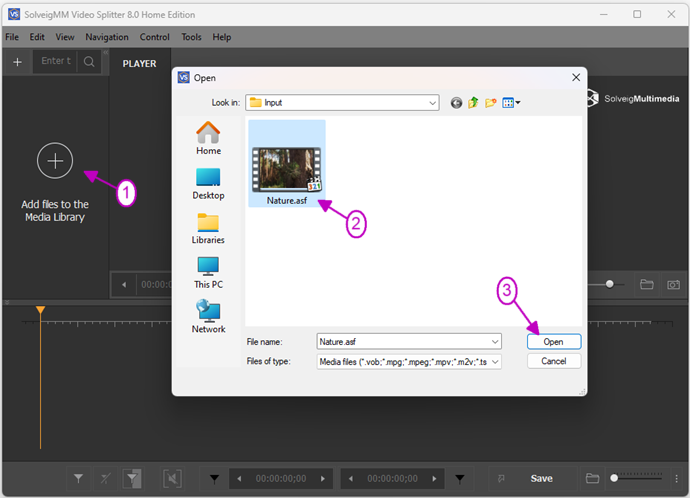
Abbildung 1
4. Move the file ffrom the Media library to the timeline.
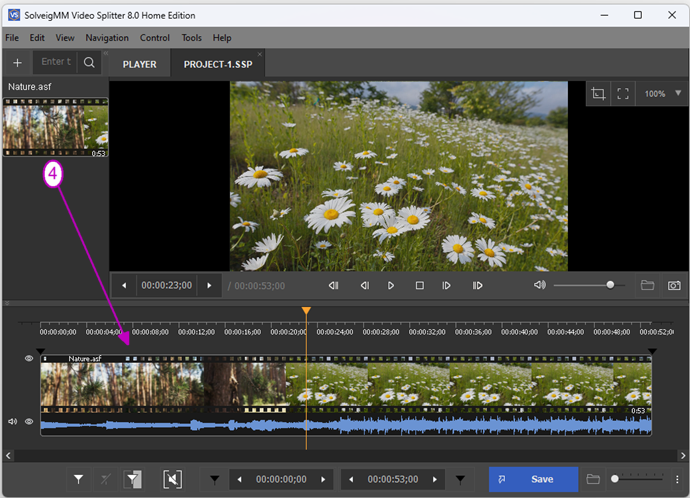
Figur 2
4. Legen Sie den Anfangszeitpunkt des Fragments fest, dass Sie ausschneiden wollen, indem Sie die Schaltfläche im Navigationsbereich anklicken. Sie können auch den Schieberegler an die gewünschte Stelle in der Mediadatei bewegen.
5. Klicken Sie auf die Schaltfläche, um die Markierung am Anfang des Fragments zu setzen.
6. Finden Sie das Ende des Fragments, das Sie ausschneiden wollen, indem Sie den Schieberegler an die entsprechende Stelle bewegen. Vorher müssen Sie die Optionen Schieberegler K-Frame Positionierung und Markierung K-Frame Positionierung im Menü Steuerung deaktivieren. Drücken Sie die Taste M, um die Markierung zu setzen.
7. Wählen Sie das auszuschneidende Fragment mit der linken Maustaste aus. Das Fragment wird in Orange markiert.
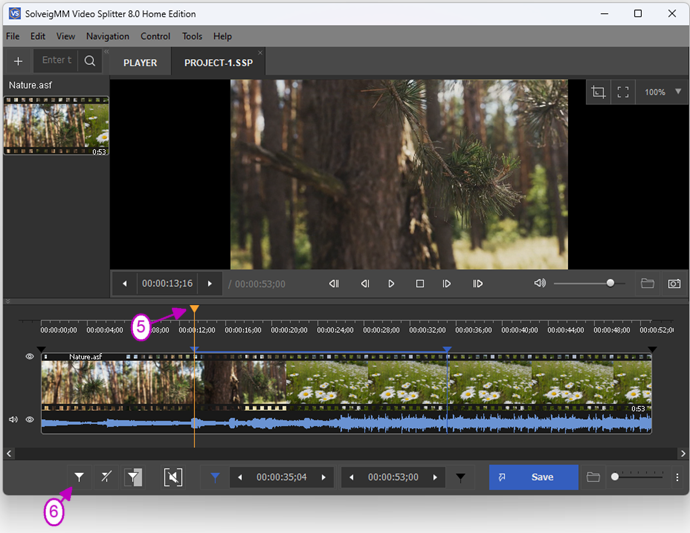
Figur 3
8. Wählen Sie das zu löschende Fragment mit der linken Maustaste aus. Das Fragment wird in weiß markiert
9. Markieren Sie das erste Fragment zum Löschen mit der Schaltfläche im Navigationsbereich oder mit dem Befehl Gewähltes Fragment ausschneiden im Menü Bearbeiten.
10. Wählen Sie das Fragment, das als Einzeldatei behalten werden soll, indem Sie es mit der linken Maustaste anklicken. Das Fragment wird in Orange markiert (in unserem Beispiel ist es das mittlere Fragment).
11. Wählen Sie Schnitt starten im Menü Bearbeiten oder drücken Sie das Tastenkürzel Strg+T, um den Schnittprozess zu starten.
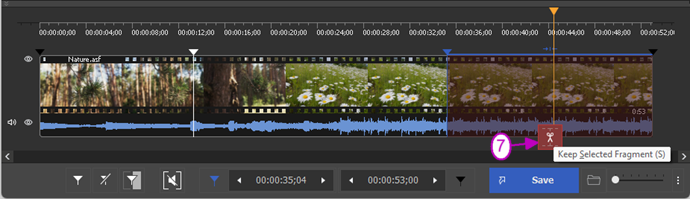
Figur 4
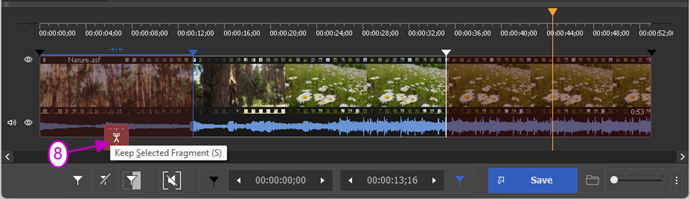
Figur 5
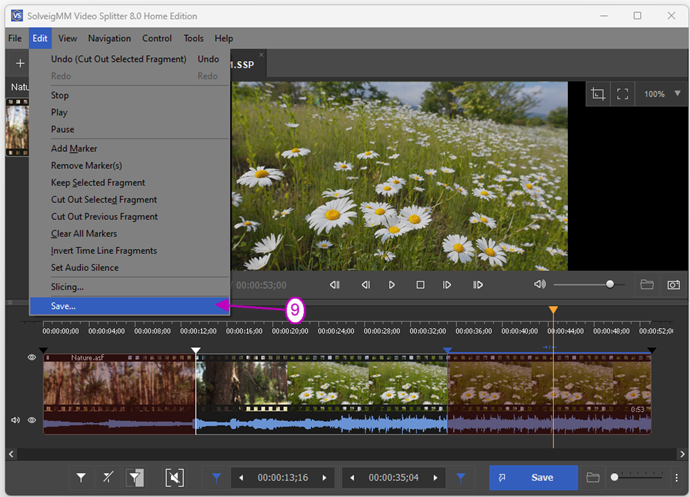
Figur 6
12. Im Dialogfenster Speichern unter … wählen Sie das Verzeichnis aus, in dem das Ergebnis gespeichert werden soll. Dann geben Sie einen Dateinamen im Eingabefeld ein.
13. Klicken Sie auf die Speichern-Schaltfläche. Das Verlaufsfenster für den Schnittprozess erscheint.Um einen weiteren Teil aus Ihrer ASF-Datei zu entnehmen, wiederholen Sie die Schritte 4 bis 13 dieser Anleitung.
Weitere Informationen zu den Möglichkeiten des SolveigMM Video Splitter finden Sie auf unserer Webseite und im Handbuch zum SolveigMM Video Splitter.
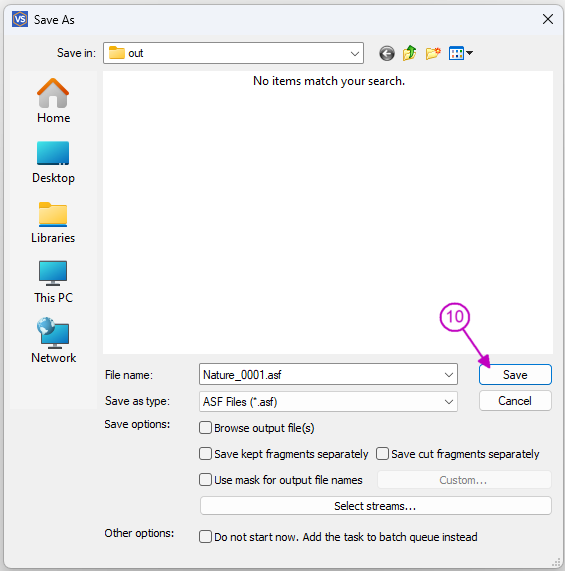
Figur 7
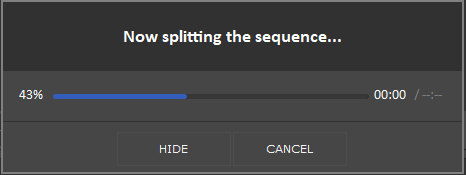
Figur 8
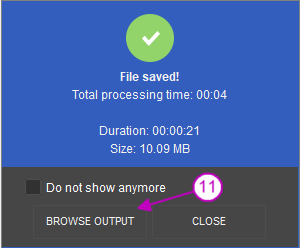
Figur 9
- https://www.solveigmm.com/de/howto/how-to-split-avi-file-with-video-splitter/
- https://www.solveigmm.com/de/howto/how-to-split-mpeg2-file-with-video-splitter/
 Olga Krovyakova ist seit 2010 Technical Support Manager bei Solveig Multimedia.
Olga Krovyakova ist seit 2010 Technical Support Manager bei Solveig Multimedia.
Sie ist Autorin zahlreicher Text- und Video-Richtlinien für Produkte: Video Splitter, HyperCam, WMP Trimmer Plugin, AVI Trimmer+ und TriMP4.
Sie arbeitet jeden Tag mit Programmen und weiß daher sehr gut, wie sie funktionieren. Wenden Sie sich bei Fragen an Olga über support@solveigmm.com.
Sie hilft Ihnen gerne weiter!
 Deu
Deu  Eng
Eng  Rus
Rus  Ital
Ital  Esp
Esp  Port
Port  Jap
Jap  Chin
Chin